- Fix: COD Modern Warfare kann nicht auf Online-Dienste zugreifen
- 1. Aktivieren Sie die Online-Dienste von Activision
- 2. Führen Sie Spiel und Launcher als Administrator aus
- 3. Überprüfen Sie die Integrität der Spieldateien
- 4. Aktualisieren Sie den Netzwerktreiber
- 5. Activision- und Blizzard-Konto verknüpfen
- 6. Deaktivieren Sie die Windows-Firewall und den Defender
- Warum funktioniert Cod nicht auf meinem PC?
- Wie deaktiviere ich den Nur-Lese-Modus in Call of Duty?
- Wird Cod mw von Ihrem Betriebssystem nicht unterstützt?
- Ist Ihr Status für Call of Duty Warzone offline?
- Warum startet mein Spiel nicht?
- Warum funktioniert mein Call of Duty Vanguard nicht?
- Wie repariert man Call of Duty Singleplayer unter Windows 10?
- Warum funktioniert Call of Duty Modern Warfare nicht unter Windows 10?
- Kann man Call of Duty unter Windows 10 ohne Steam spielen?
- Was tun, wenn Call of Duty auf Xbox nicht funktioniert?
- Was sind die Multiplayer-Modi in Call of Duty Modern Warfare?
Call of Duty: Modern Warfare ist eines der beliebtesten Ego-Shooter-Videospiele, das von Infinity Ward entwickelt und von Activision veröffentlicht wurde. Es besteht kein Zweifel, dass es bei weitem einer der umwerfend visualisierten, actiongeladenen Titel ist, aber es hat auch eine ganze Menge Bugs und Fehler. Viele Spieler haben Probleme mit COD Modern Warfare, auf die Online-Dienste nicht zugegriffen werden kann.
Wenn Sie auch eines der Opfer sind, die das gleiche Problem haben, befolgen Sie unbedingt diese Anleitung zur Fehlerbehebung. Laut mehreren Online-Berichten bekommen betroffene Spieler die „Zugriff auf Online-Dienste nicht möglich“ Fehlermeldung ziemlich oft, wenn sie online im Multiplayer-Modus ins Spiel einsteigen wollen. Lassen Sie uns also, ohne noch mehr Zeit zu verschwenden, in die Anleitung unten springen.
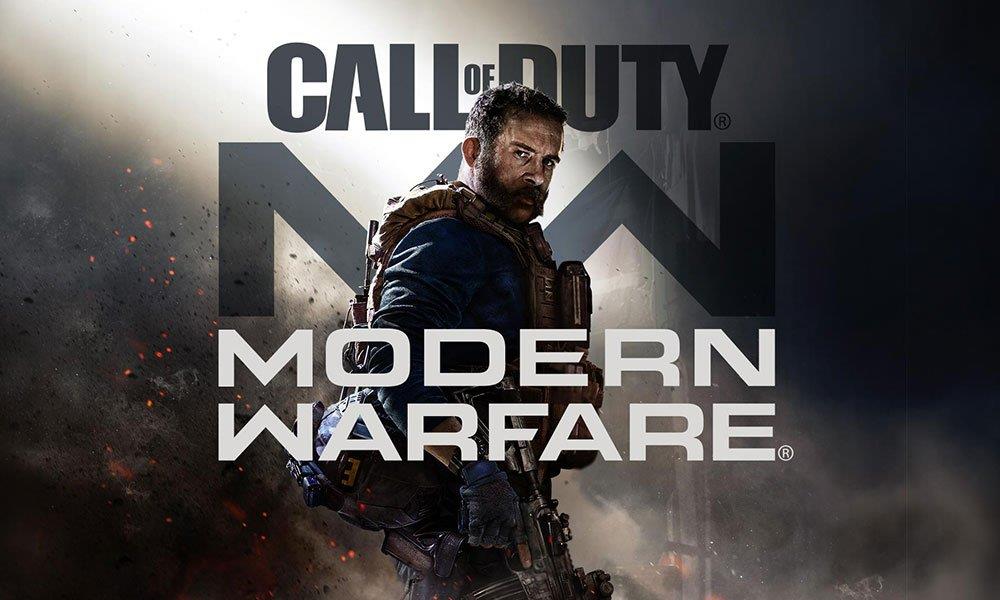
Fix: COD Modern Warfare kann nicht auf Online-Dienste zugreifen
Es ist auch erwähnenswert, dass die gleiche Art von Fehler, dass kein Zugriff auf Online-Dienste möglich ist, zuvor bei Spielern von Modern Warfare aufgetreten ist. Es scheint, dass es mehrere Gründe für ein solches Problem geben kann, auf das Sie während des Spiels oder beim Verbinden mit den Servern stoßen können. Dies kann ein Internetproblem, ein Problem mit einem Antivirenprogramm, veraltete Netzwerktreiber, Probleme mit dem Konto im Spiel, Serverausfälle usw. sein.
Hier haben wir einige mögliche Problemumgehungen erwähnt, die Ihnen helfen sollten, dieses Problem vollständig zu lösen. Stellen Sie jedoch sicher, dass Sie Ihr Spiel und Ihren WLAN-Router einmal neu gestartet haben, um das Problem zu überprüfen. Versuchen Sie in der Zwischenzeit, Ihren WLAN-Router aus- und wieder einzuschalten, um den Netzwerkfehler (falls vorhanden) zu aktualisieren.
Lesen Sie auch: So beheben Sie das Problem Call of Duty Warzone Crash to Desktop
Anzeige
1. Aktivieren Sie die Online-Dienste von Activision
Wann immer es ein Problem mit der Konnektivität des Onlinespiels mit dem Spielserver gibt, ist es besser, zuerst den Serverstatus oder den Status des Onlinedienstes zu überprüfen. Dazu:
- Sie müssen die Activision Online Services-Seite besuchen, um dies zu überprüfen.
- Klicken Sie als Nächstes auf das Dropdown-Menü und wählen Sie Call of Duty: Modern Warfare aus der Liste aus.
- Wenn Sie das sehen können Alle Plattformen ONLINE dann bedeutet es, dass es in diesem Moment kein Problem mit den Spielservern gibt.
- Sie können auch auf klicken Aktualisierung Link zum manuellen Aktualisieren der Seite.
Wenn Sie jetzt sehen, dass ein Problem mit dem Server vorliegt, empfehlen wir Ihnen, die Seite mehrmals zu aktualisieren und einige Zeit zu warten, bevor Sie es erneut versuchen.
Außerdem können Sie dem offiziellen Twitter-Handle von Activision Assist folgen, um weitere Updates und Informationen in Echtzeit zu erhalten.
2. Führen Sie Spiel und Launcher als Administrator aus
Sie sollten die ausführbare Datei des Spiels auch als Administrator auf Ihrem Computer ausführen, um die Administratorrechte zu erhalten. Andernfalls lässt die System- und Benutzerkontensteuerung möglicherweise nicht zu, dass der Prozess ordnungsgemäß ausgeführt wird. Dazu:
Anzeige
- Rechtsklick auf dem installierten ModernWarfare.exe Datei.
- Auswählen Eigenschaften > Klicken Sie auf die Kompatibilität Tab.
- Aktivieren Sie die Führen Sie dieses Programm als Administrator aus Kontrollkästchen.
- Klicke auf Sich bewerben und schlagen OK Änderungen zu speichern.
Ebenso müssen Sie die gleichen Schritte für den jeweiligen Spielstarter wie den Steam-Client oder den Battle.net-Client ausführen. Manchmal kann das Ausführen eines Game Launcher ohne Administratorzugriff auch verschiedene Probleme verursachen.
3. Überprüfen Sie die Integrität der Spieldateien
Unabhängig davon, ob Sie den Steam-Client oder den Battle.net-Client verwenden, haben wir beide Methoden zum Überprüfen und Reparieren von Spieldateien bereitgestellt. Dazu:
Steam-Benutzer:
Anzeige
- Öffne das Dampf Kunde > Gehe zu Bibliothek.
- Rechtsklick auf der COD: Moderne Kriegsführung Spiel.
- Klicke auf Eigenschaften > Wählen Sie die aus Lokale Dateien Tab.
Anzeige
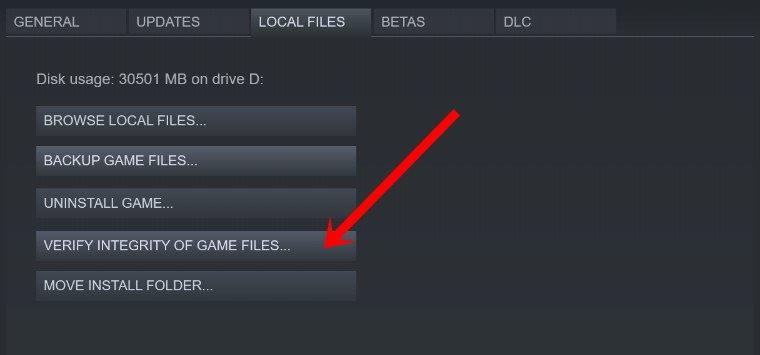
- Dann klicken Sie auf Überprüfen Sie die Integrität der Spieldateien.
- Warten Sie, bis der Vorgang abgeschlossen ist, und starten Sie das Spiel neu, um zu überprüfen, ob das Problem behoben wurde oder nicht.
Battle.net-Benutzer:
- Öffnen Sie den Blizzard Battle.net client > Suchen Sie nun die COD: Moderne Kriegsführung Spiel.
- Klicke auf Optionen > Auswählen Scan und Reparatur.
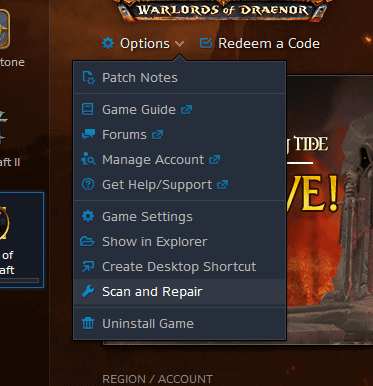
- Warten Sie, bis der Vorgang abgeschlossen ist, und stellen Sie sicher, dass Sie Ihren Client neu starten, um die Änderungen zu übernehmen.
- Jetzt können Sie versuchen, das MW-Spiel erneut auszuführen.
4. Aktualisieren Sie den Netzwerktreiber
Es kann auch sein, dass Ihr Netzwerktreiber für eine Weile veraltet ist und Sie deshalb auf Probleme mit der Serverkonnektivität stoßen. Um dies zu tun:
- Drücken Sie die Windows + X Schlüssel zum Öffnen Schnellzugriffsmenü.
- Auswählen Gerätemanager > Doppelklick an Netzwerkadapter.
- Jetzt, Rechtsklick auf dem aktiven Netzwerkadapter.
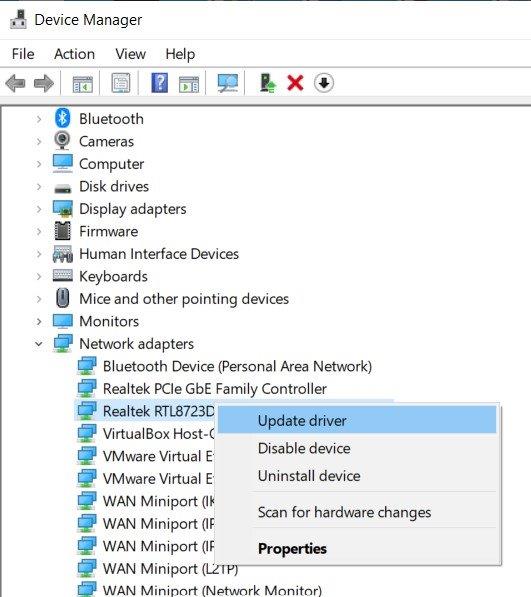
- Auswählen Treiber aktualisieren > Wählen Automatisch nach Treibern suchen.
- Wenn ein Update verfügbar ist, wird es automatisch heruntergeladen und installiert.
- Sobald Sie fertig sind, können Sie Ihren Computer neu starten, um die Änderungen zu übernehmen.
- Schließlich können Sie das Problem „Call of Duty: Modern Warfare kann nicht auf Onlinedienste zugreifen“ beheben.
5. Activision- und Blizzard-Konto verknüpfen
Die meisten PC-Spieler von Call of Duty machen diesen häufigen Fehler, dass sie nicht sowohl das Activision- als auch das Blizzard-Konto verbinden oder verknüpfen. Stellen Sie sicher, dass Sie beide Konten richtig verknüpfen.
- Besuchen Sie die Activision-Webseite > Klicken Sie auf ANMELDUNG von der oberen rechten Ecke.
- Geben Sie Ihre Kontodaten ein und melden Sie sich an.
- Klicken Sie nun auf PROFIL von der oberen rechten Ecke.
- Von dem KONTOVERKNÜPFUNG Abschnitt, einfach auswählen Mit Battle.net-Konto verknüpfen.
- Sobald Sie fertig sind, können Sie das MW-Spiel ganz einfach spielen.
6. Deaktivieren Sie die Windows-Firewall und den Defender
Das Windows-Betriebssystem enthält standardmäßig sowohl das Windows Defender- als auch das Firewall-Sicherheitsprogramm. Als Sicherheitsschutzsoftware können diese Programme damit beginnen, alle laufenden Verbindungen eines bestimmten Spiels zu den Servern zu blockieren, um Malware oder Online-Angriffe zu verhindern. In diesem Szenario müssen Sie sie vorübergehend deaktivieren.
- Klick auf das Startmenü > Typ Windows-Firewall und klicken Sie auf Windows Defender-Firewall aus dem Suchergebnis.
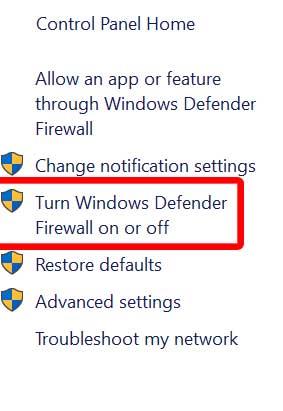
- Klicken Sie nun auf Schalten Sie die Windows Defender-Firewall ein oder aus aus dem linken Bereich.
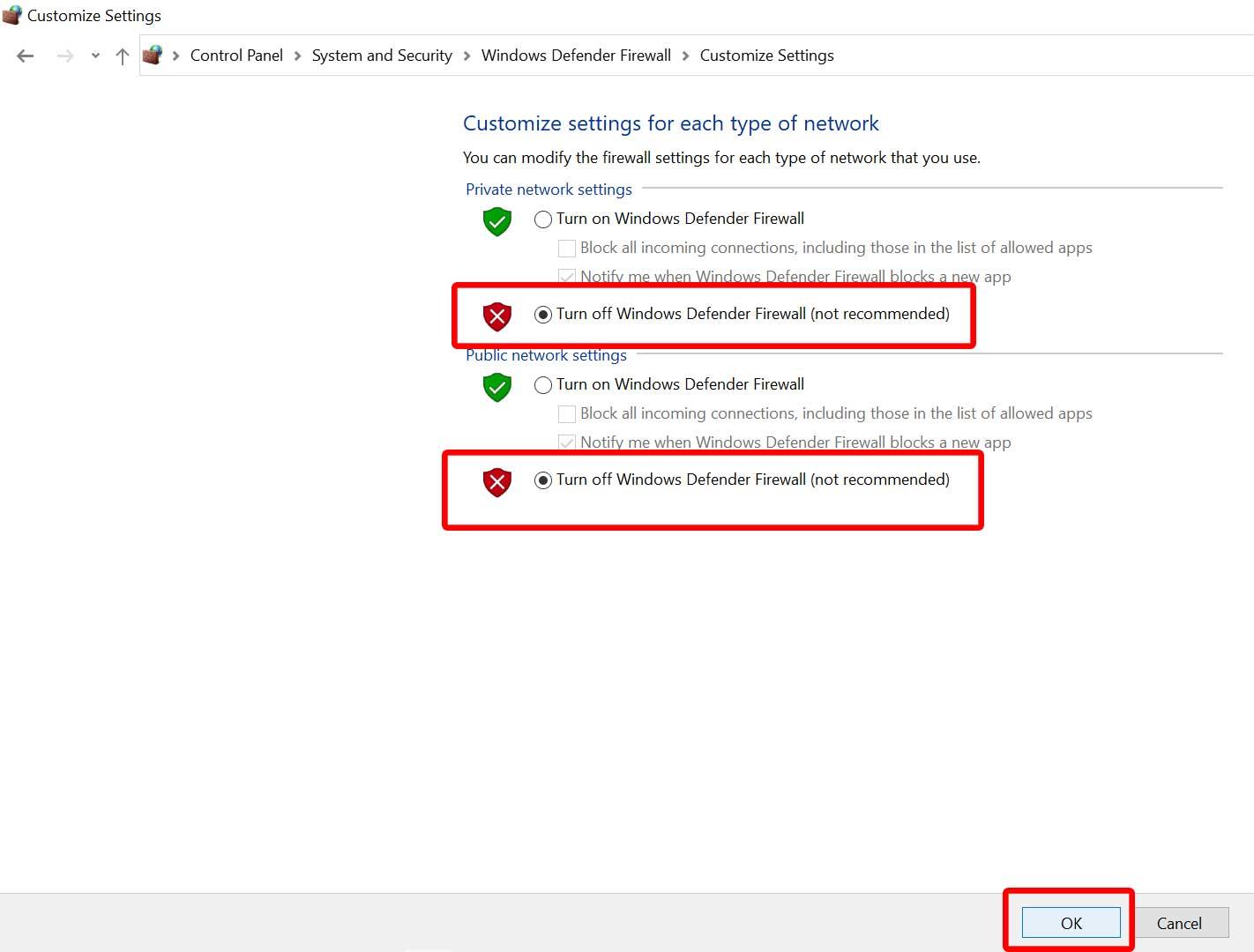
- Stellen Sie sicher, dass Sie alle ausschalten Private, Domänen- und öffentliche Netzwerkeinstellungen Optionen.
- Klicken Sie abschließend auf OK Änderungen zu speichern.
Es sollte das Problem „Call of Duty Modern Warfare kann nicht auf Onlinedienste zugreifen“ vollständig beheben.
Wenn Sie es jedoch nicht deaktivieren möchten, können Sie zulassen, dass die Spieldateien durch die Firewall laufen. Das zu tun:
- Klick auf das Startmenü > Typ Windows-Firewall und klicken Sie auf Windows Defender-Firewall aus dem Suchergebnis.
- Klicke auf Lassen Sie eine App oder Funktion über die Windows Defender-Firewall zu aus dem linken Bereich.

- Klicken Sie nun auf Einstellungen ändern > Gehe zu Andere App zulassen…
- Suchen und auswählen Moderne Kriegsführung > Wählen Sie beide aus Privat und öffentlich Kontrollkästchen, um es zuzulassen.
- Starten Sie nach dem Hinzufügen Ihr Spiel und prüfen Sie, ob das Problem Sie immer noch stört oder nicht.
Abschließend sollten Sie auch den Virenschutz deaktivieren Einstellungen > Datenschutz und Sicherheit > Windows-Sicherheit > Viren- und Bedrohungsschutz > Einstellungen verwalten >Schalte aus das Echtzeitschutz Umschalten.
Das ist es, Jungs. Wir gehen davon aus, dass dieser Leitfaden für Sie hilfreich war. Bei weiteren Fragen teilen Sie uns dies im Kommentar unten mit.
FAQ
Warum funktioniert Cod nicht auf meinem PC?
Veraltete Treiber und Betriebssysteme können eine Vielzahl von Problemen verursachen und sind eines der ersten Dinge, die überprüft werden müssen, wenn ein Spiel Probleme hat. Stellen Sie sicher, dass Ihr CoD-Installationsordner nicht schreibgeschützt ist. Dies kann durch Kopieren des Installationsordners des Spiels von einer zweiten Festplatte verursacht werden.
Wie deaktiviere ich den Nur-Lese-Modus in Call of Duty?
Klicken Sie mit der rechten Maustaste auf Ihren Call of Duty-Ordner. Wählen Sie Eigenschaften. Deaktivieren Sie Schreibgeschützt. Stellen Sie sicher, dass „Änderungen auf diesen Ordner, Unterordner und Dateien anwenden“ ausgewählt ist. Klicken Sie auf die Schaltfläche Anwenden. OK klicken.
Wird Cod mw von Ihrem Betriebssystem nicht unterstützt?
PROBLEM GEFUNDEN? Viele Spieler da draußen haben immer noch einen enorm ärgerlichen Fehler, bei dem der Text „Ihr Betriebssystem wird nicht unterstützt“ jedes Mal auftaucht, wenn Sie versuchen, COD MW über die Blizzard-App zu starten. Dies kann derzeit umgangen werden, indem einfach „nein“ gedrückt wird, und es beginnt nach dem Verlassen des Folgefensters.
Ist Ihr Status für Call of Duty Warzone offline?
Einige neue Spieler haben jedoch festgestellt, dass ihr Status für das Spiel offline ist, obwohl es so aussieht, als wäre die Installation abgeschlossen. Glücklicherweise haben wir alles, was Sie wissen müssen, wenn es darum geht, warum Ihr Status für Call of Duty: Warzone für Sie möglicherweise offline abgedeckt ist! Suchen Sie nach weiteren Tipps nur bei Prima Games! Wie geht’s?
Warum startet mein Spiel nicht?
Der Grund, warum Ihr Spiel nicht startet, könnte an einigen ineffizienten Systemkonfigurationen liegen. Auch Speicher- und Prozessorfehler könnten eine Rolle spielen – ganz zu schweigen von Fehlern in der Windows-Registrierung. Um diese Probleme angemessen zu lösen, empfehlen wir, Auslogics BoostSpeed auszuführen. Es ist ein Systemwartungstool, das Registrierungsprobleme erkennt und behebt.
Warum funktioniert mein Call of Duty Vanguard nicht?
Viele Call of Duty: Vanguard-Probleme können auftreten, wenn Dateien dieses Spiels beschädigt sind und repariert werden müssen. Es könnte also eine gute Idee sein, einen Dateiscan für das Spiel im Battlenet durchzuführen. So können Sie die Integrität der Spieledateien von Vanguard mit der Option „Reparieren und Scannen“ von Battlenet überprüfen.
Wie repariert man Call of Duty Singleplayer unter Windows 10?
Laden Sie den Fix ohne CD herunter Klicken Sie hier, um den Fix für Windows 10 ohne CD herunterzuladen. 2. Fix installieren Gehen Sie zu C:\Program Files (x86)\Call of Duty und installieren Sie den Patch aus der ZIP-Datei. Call of Duty Singleplayer funktioniert jetzt. Habe Spaß!
Warum funktioniert Call of Duty Modern Warfare nicht unter Windows 10?
Diese Versionen von Windows 10 verursachen bekanntermaßen Stabilitätsprobleme mit Call of Duty: Modern Warfare und werden vom Spiel nicht unterstützt, da sie nicht mehr von Microsoft unterstützt werden.Wir empfehlen ein Upgrade von Windows 10 auf Windows Version 1809 oder neuer. Führen Sie die folgenden Schritte aus, um Ihr Windows 10 zu aktualisieren.
Kann man Call of Duty unter Windows 10 ohne Steam spielen?
Post-Tutorial RSS So spielen Sie Call of Duty [NON-STEAM] unter Windows 10. Wir alle wissen, dass Call of Duty nicht mehr mit Windows 10 funktioniert. Diese Anleitung mit mittlerem Schwierigkeitsgrad zeigt Ihnen, wie Sie die CoD-CD-Version ohne Kompatibilitätsprobleme spielen können.
Was tun, wenn Call of Duty auf Xbox nicht funktioniert?
Wenn Sie Probleme mit Call of Duty haben, überprüfen Sie den Xbox-Status, bevor Sie sich an den Support wenden. Wenn Sie Dienste mit Benachrichtigungen sehen, erweitern Sie den Dienst, scrollen Sie nach unten zu Benachrichtigungen und melden Sie sich an, um eine Nachricht zu erhalten, wenn der Dienst wieder verfügbar ist und ausgeführt wird.
Was sind die Multiplayer-Modi in Call of Duty Modern Warfare?
Kämpfen Sie mit und gegen Mitglieder der Call of Duty-Community in einer Vielzahl traditioneller Multiplayer – einschließlich Team-Deathmatch, Domination, Free-For-All und mehr – und einer Vielzahl von 6v6-Zielmodi, einschließlich des brandneuen VIP-Escort und des Rückkehr der Kontrolle.
